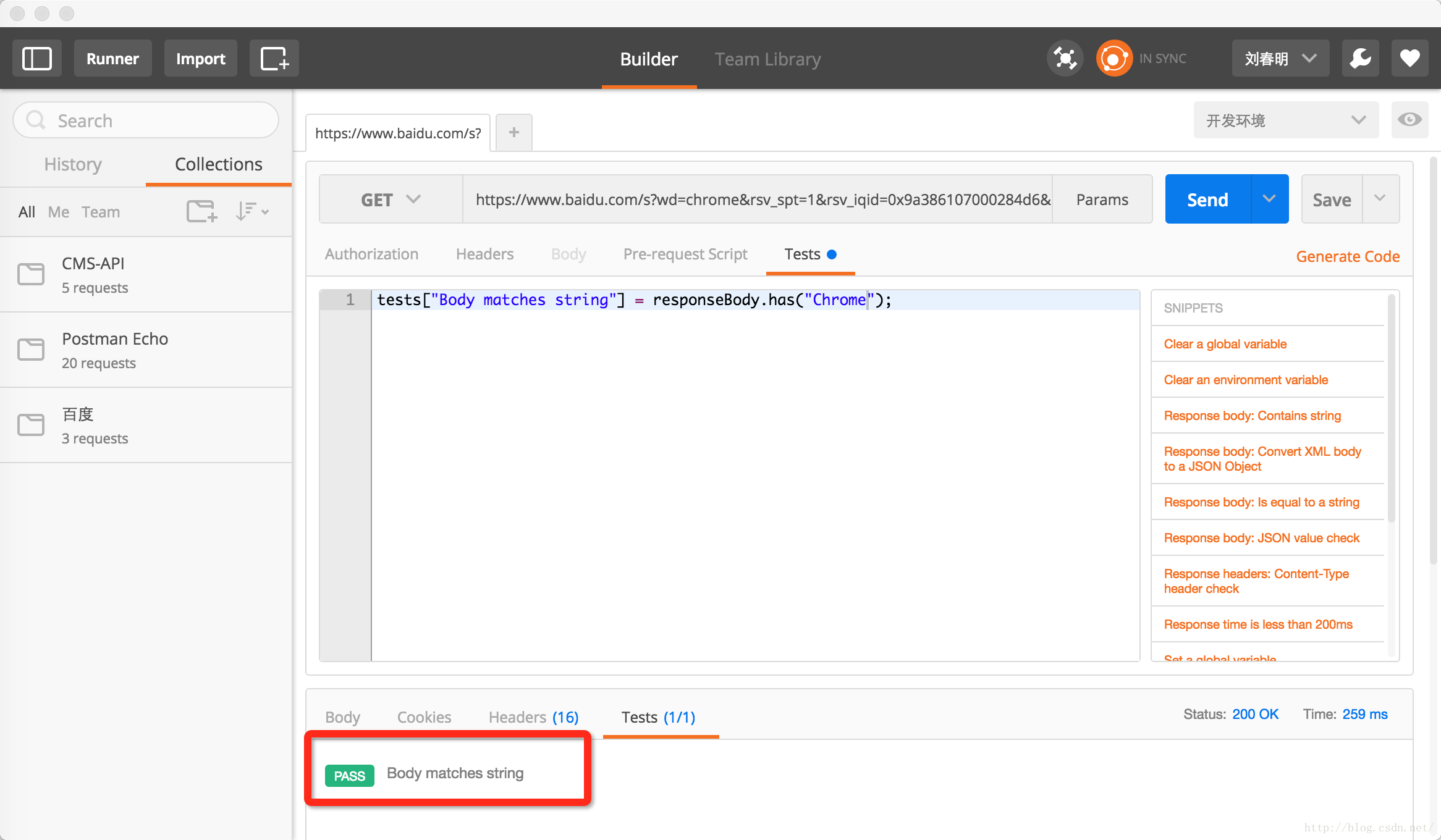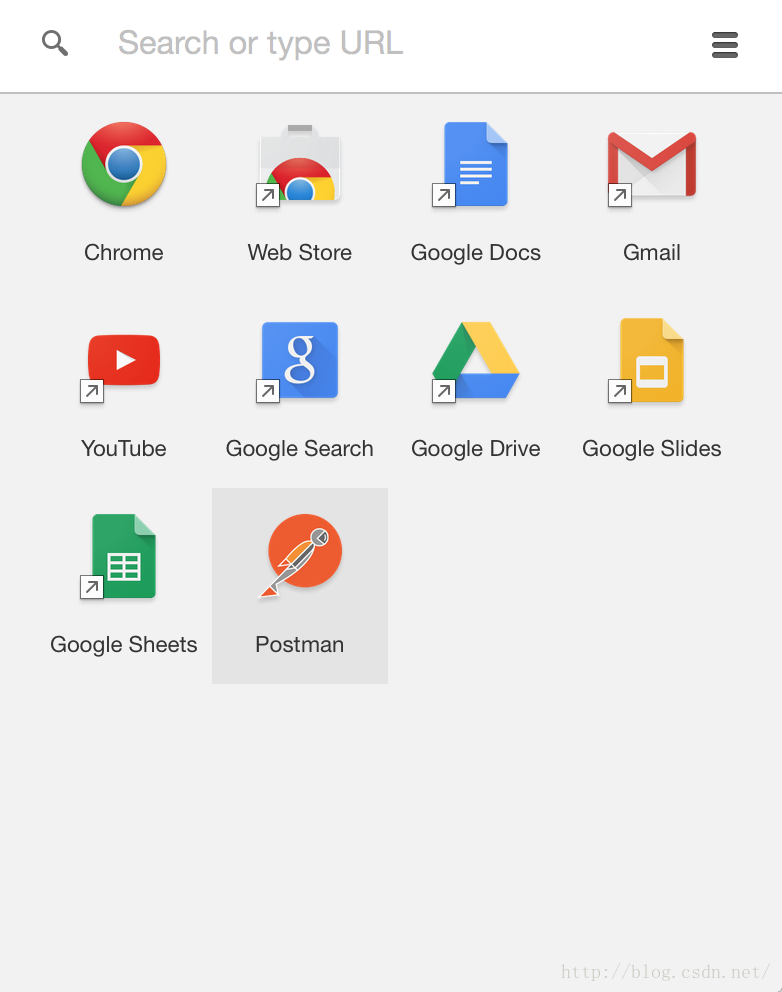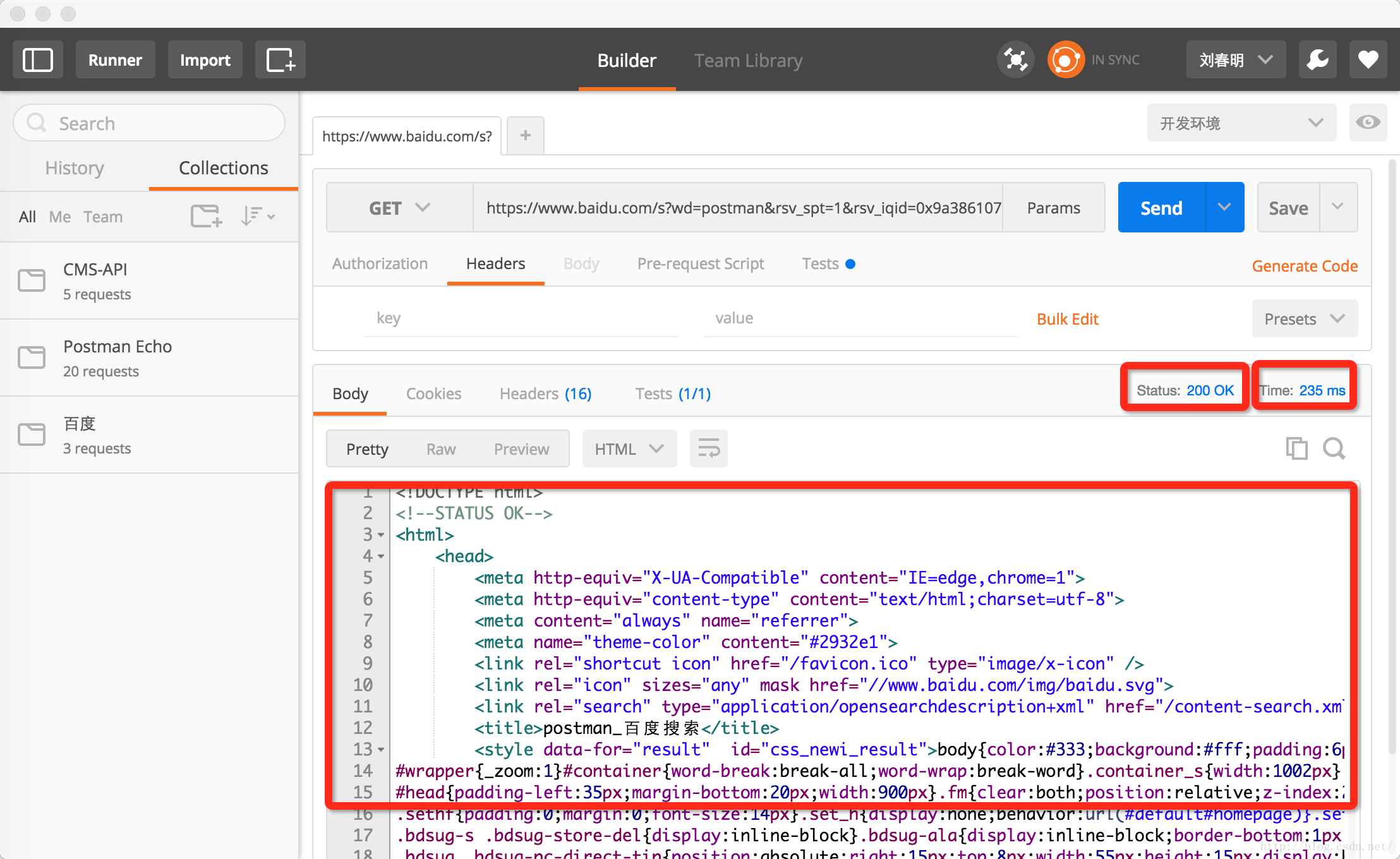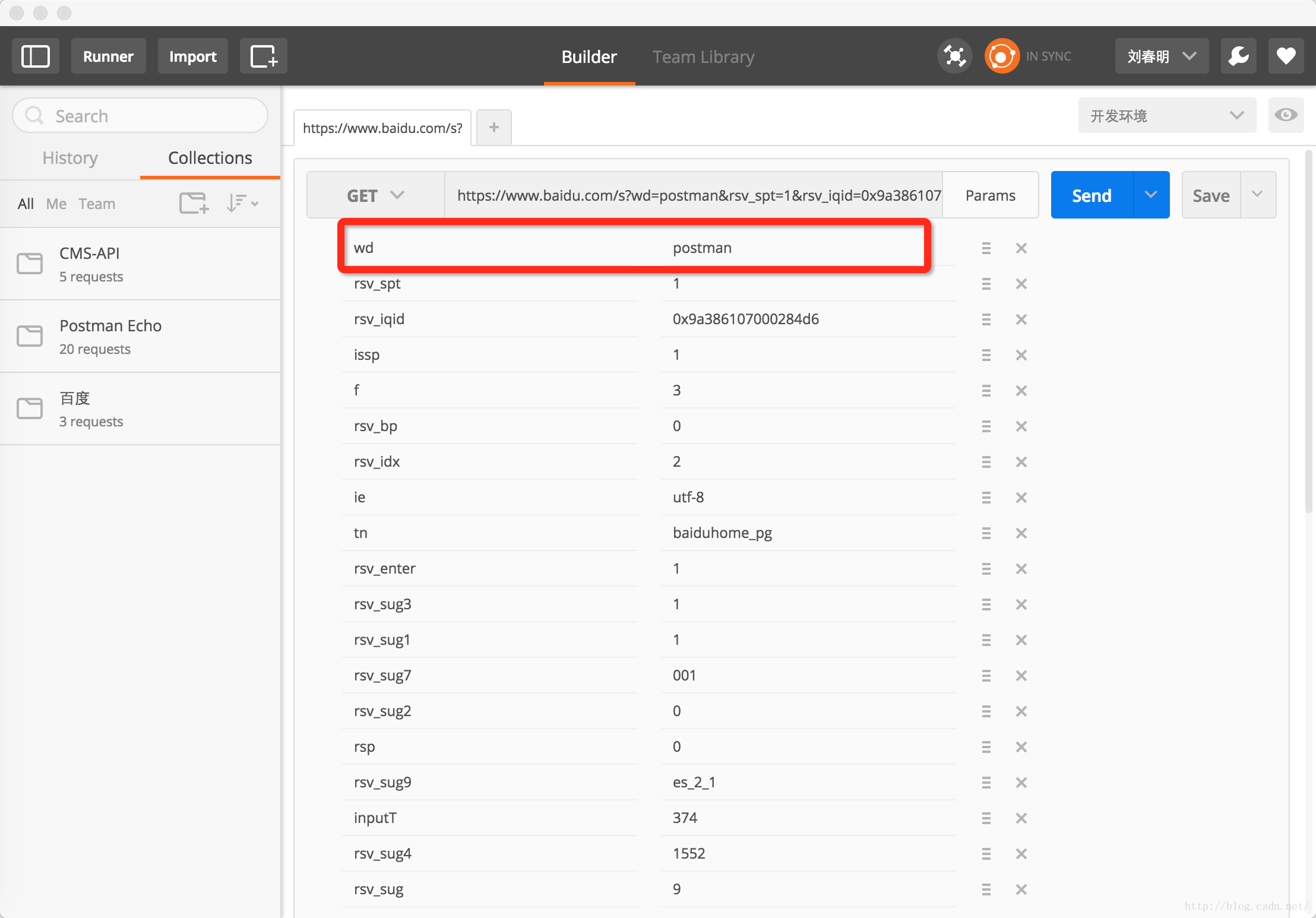【使用Postman測試web介面】Postman的安裝與入門
最近在做Web API開發,開發完成後,需要對API進行自測,自測通過後才能checkin到程式碼庫。之前進行web介面測試的時候,使用過Chrome瀏覽器的一個外掛——Postman,覺得很好用,方便。所以,打算整理一下Postman的使用文件,如果能對大家有幫助,那麼我就很開心了。
Postman簡介
Postman是一個 Chrome 擴充套件,能提供強大的 Web API & HTTP 請求除錯功能。Postman能夠傳送任何型別的http請求,支援GET/PUT/POST/DELETE等,請求頭中可以附帶任何數量的headers資訊。
Postman支援不同的認證機制(basic,digest,OAuth)
Postman非常簡單易用,通過填寫URL、header、body等就可以傳送一個請求,這對於我們平時做一些簡單的測試是夠用的。
Postman有一個“集合”功能,用於儲存所有請求相同的API/域,這個功能能方便我們重新發送請求。
安裝
直接進入https://www.getpostman.com/下載對應的版本。安裝完成後,在Chrome的應用程式中會多出一個Postman。
傳送一個GET請求
Postman安裝完成後,我們來用它向百度傳送一個搜尋請求。比如搜尋“Postman”吧。
我們先在百度搜索框輸入“Postman”,點選“百度一下”,然後將瀏覽器位址列的內容複製到Postman的請求位址列,點選Send。這樣,我們就向百度首頁傳送了一個搜尋請求,這個請求是GET請求,如下圖所示。從圖中,我們可以看到本次請求的狀態碼Status是200,表示此次請求傳送成功。本次的請求響應時間是235ms,另外還可以響應的HTML文件。
修改請求的引數
在上圖中點選Params,Postman將會把url中的所有引數解析成一個一個的key-vaule對,如下圖所示。其中wd這個key對應的value是postman。我們將其改成“Chrome”,再次點選Send。請求的結果將變成搜尋“Chrome”的頁面HTML。
驗證請求結果
驗證返回的頁面中包括指定的字串:頁面中包括“Chrome”。 點選位址列下面的Tests選項卡,進入Tests指令碼編寫頁面。點選“Response body: Contains string”,將“string_you_want_to_search”替換成“Chrome”。點選Send傳送請求,執行測試。在下方Response區域的Test選項卡里,可以看到Pass “Body matches string”,表示該請求的響應體重包含“Chrome”字串,測試通過。